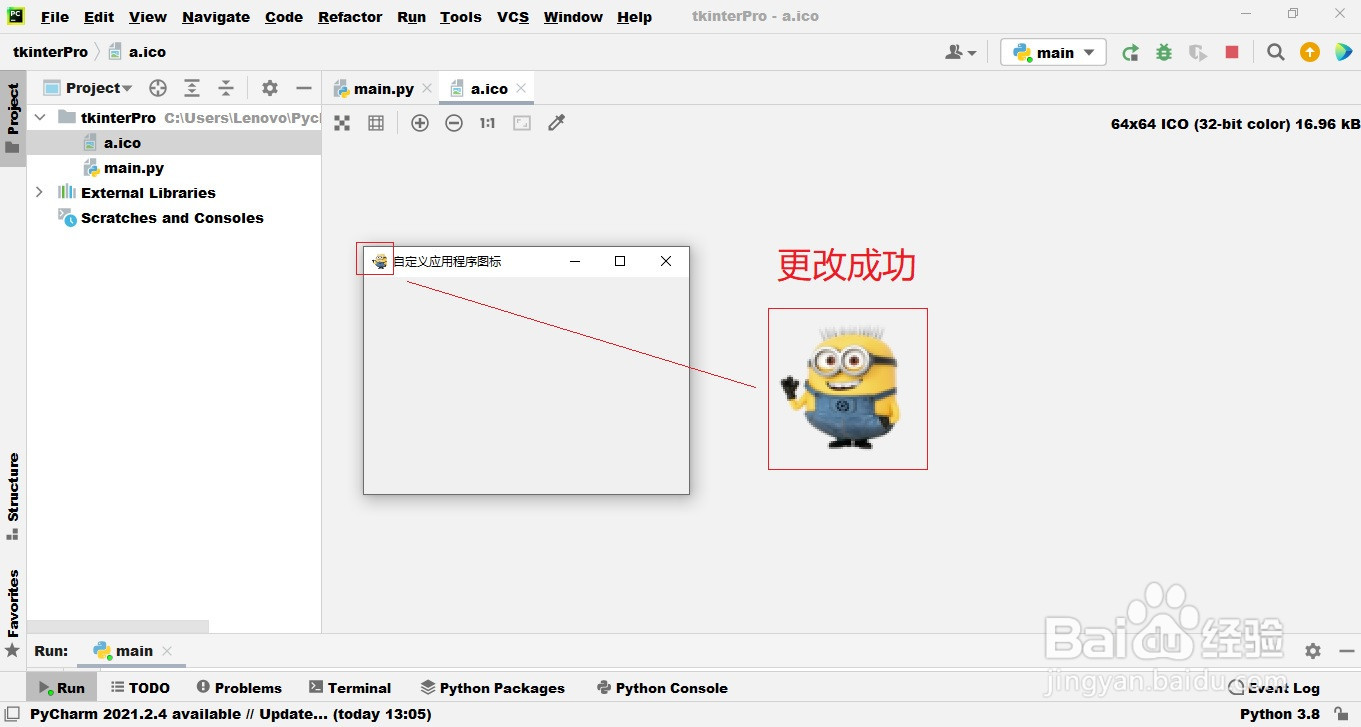1、打开PyCharm软件,新建工程“tkinterPro”。
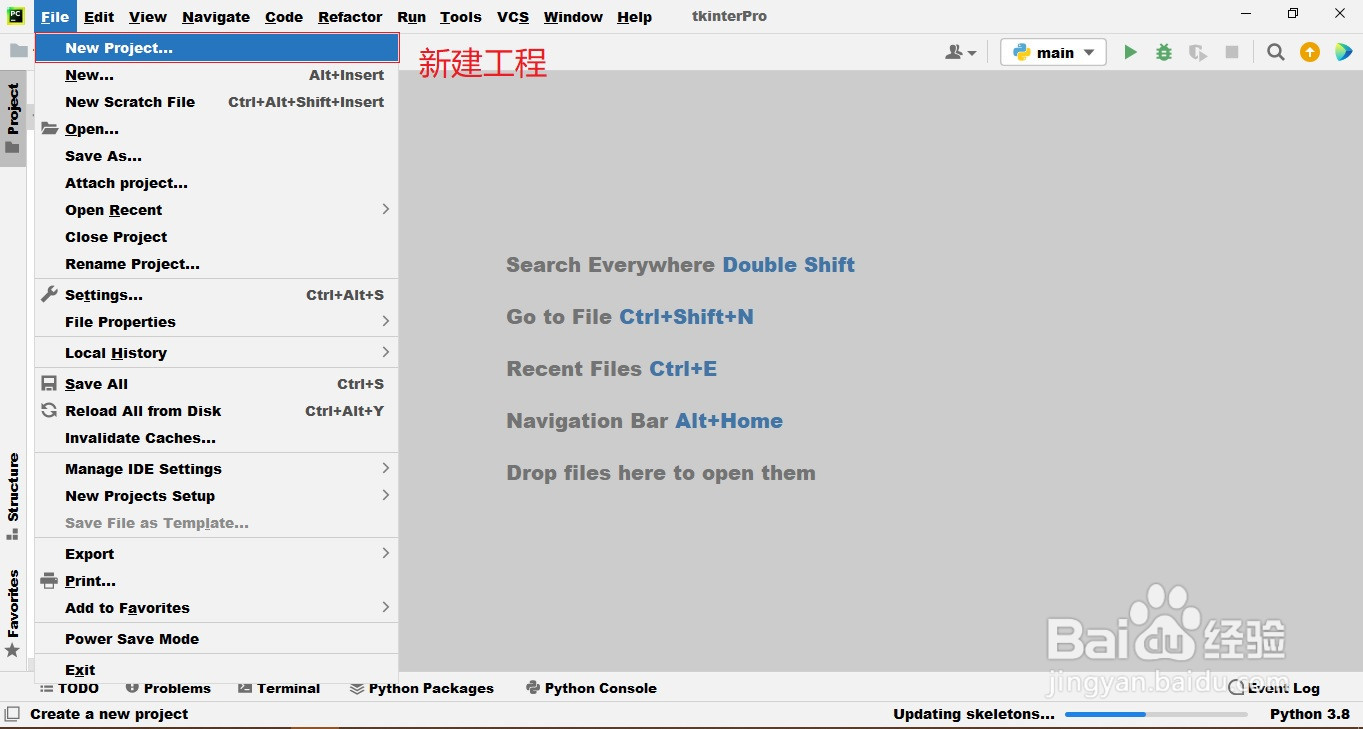
2、配置项目名称及Python开发环境。
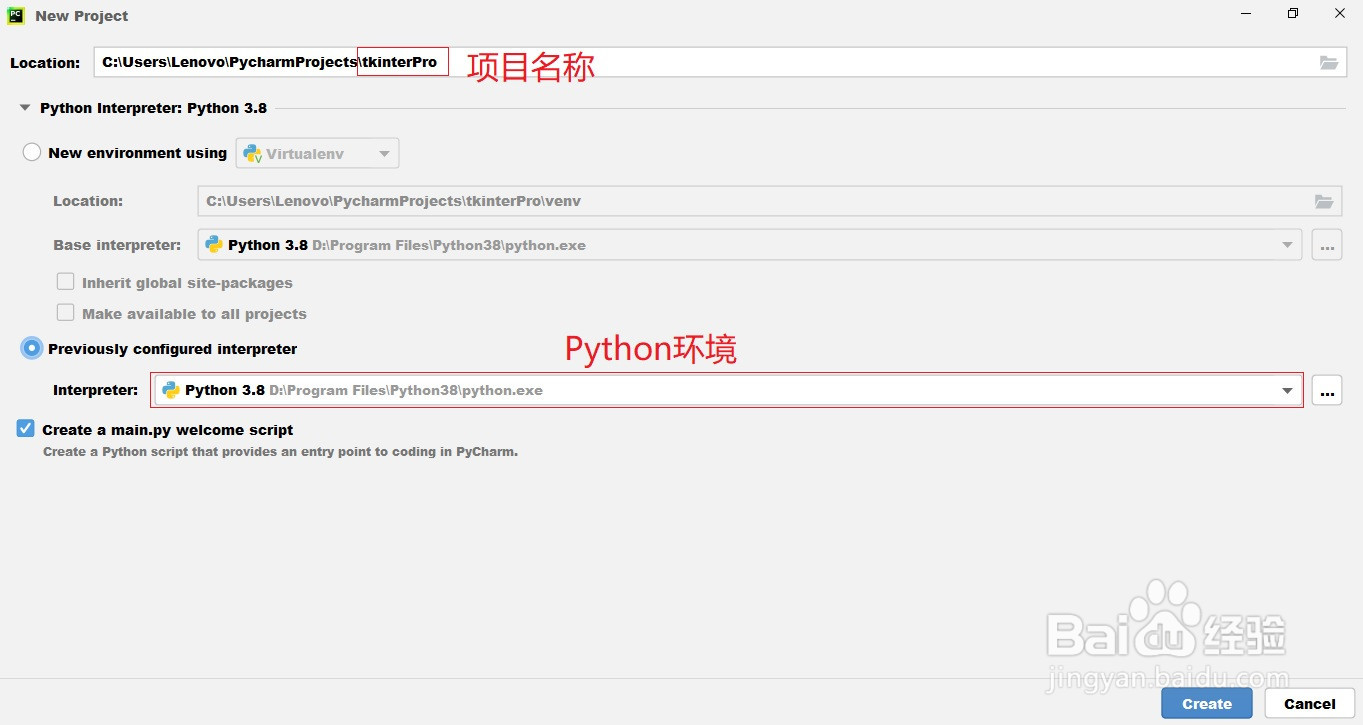
3、新建Python文件,命名为“main.py”。
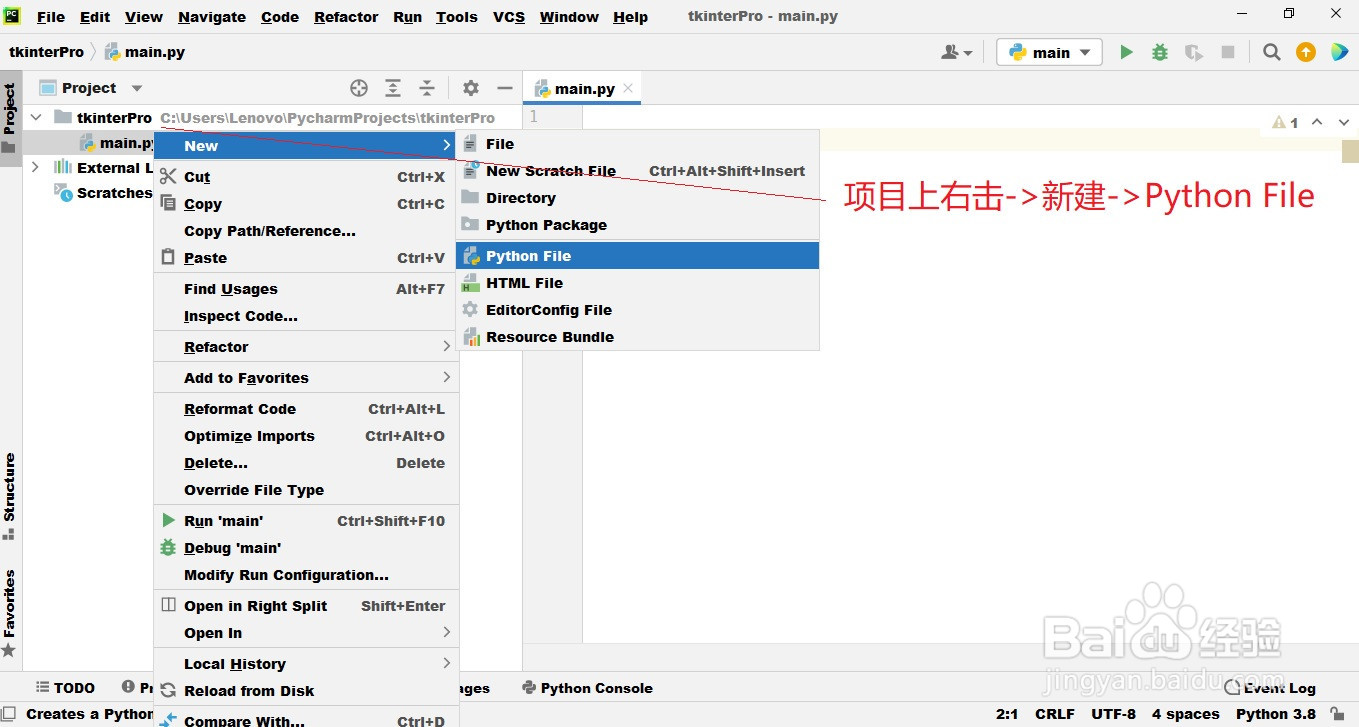
4、将准备好的ico格式的图标拷贝到程序目录下。
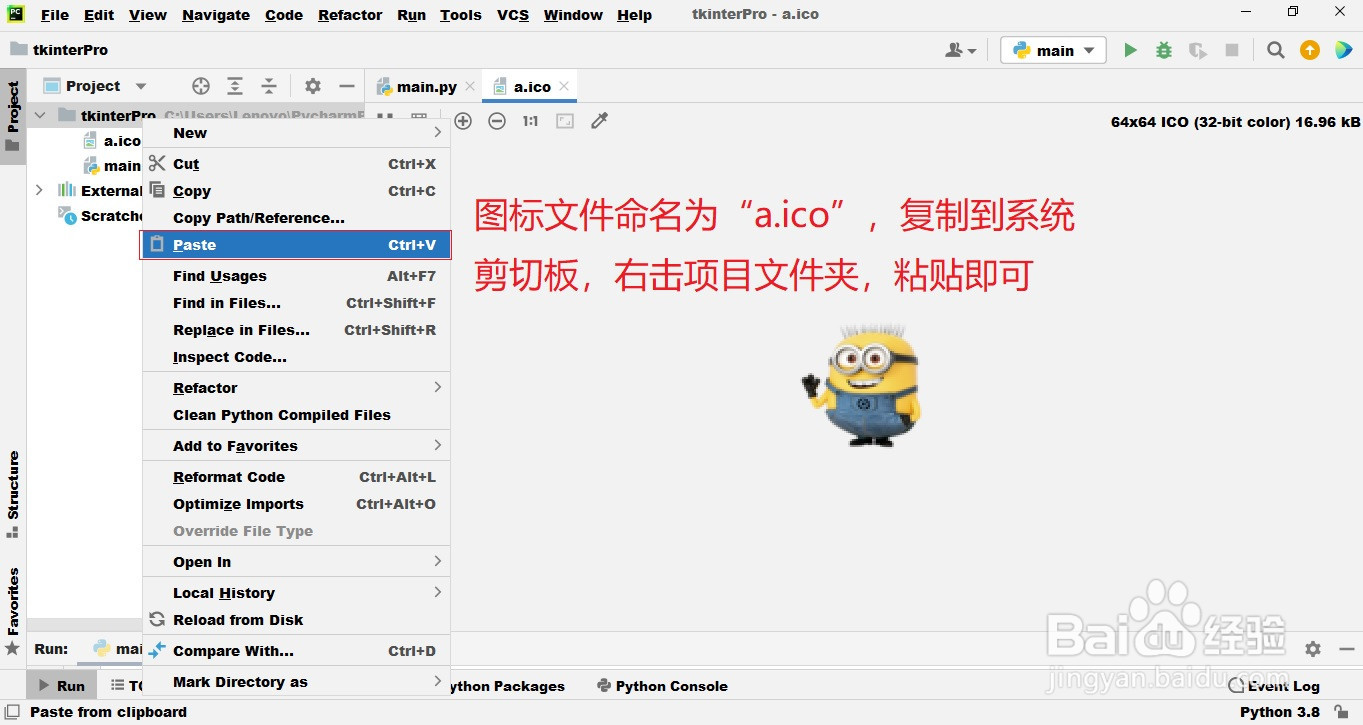
5、打开main.py文件,在代码编辑区域输入“import tkinter”,导入tkinter模块。
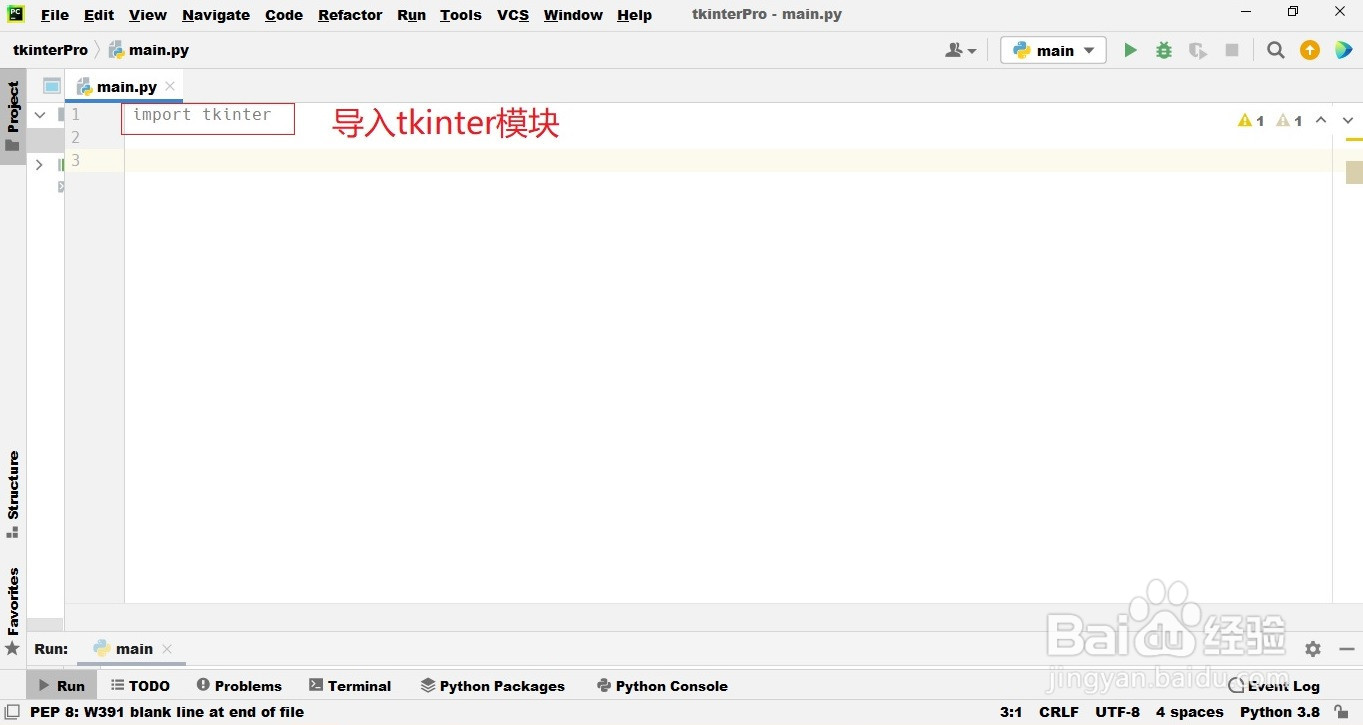
6、在代码编辑区域输入root=tkinter.Tk()创建窗口实例;输入root.t坡纠课柩itle("自定义图标")设置窗体标题。
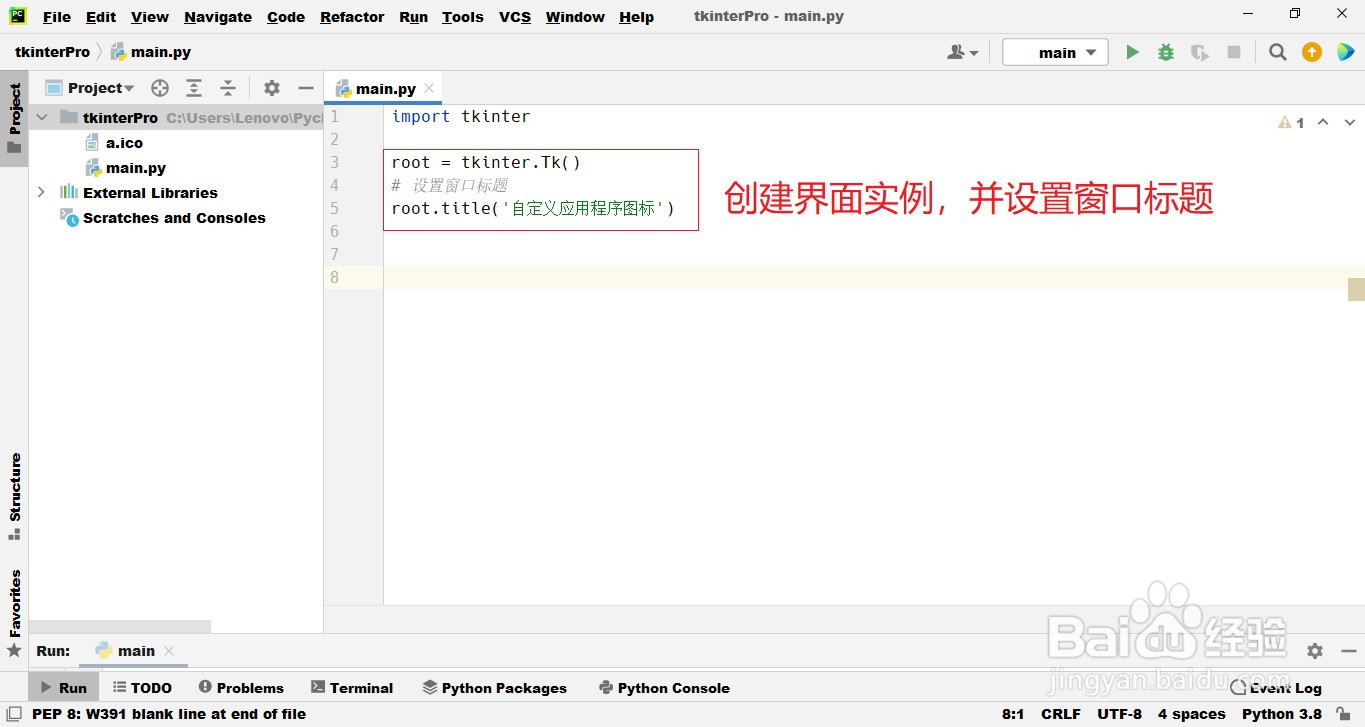
7、在代码编辑区域换行输入root.iconbitmap('a.ico'挢旗扦渌;),iconbitmap()函数中传入ico图片位置。使用root.mainloop()展示界面。
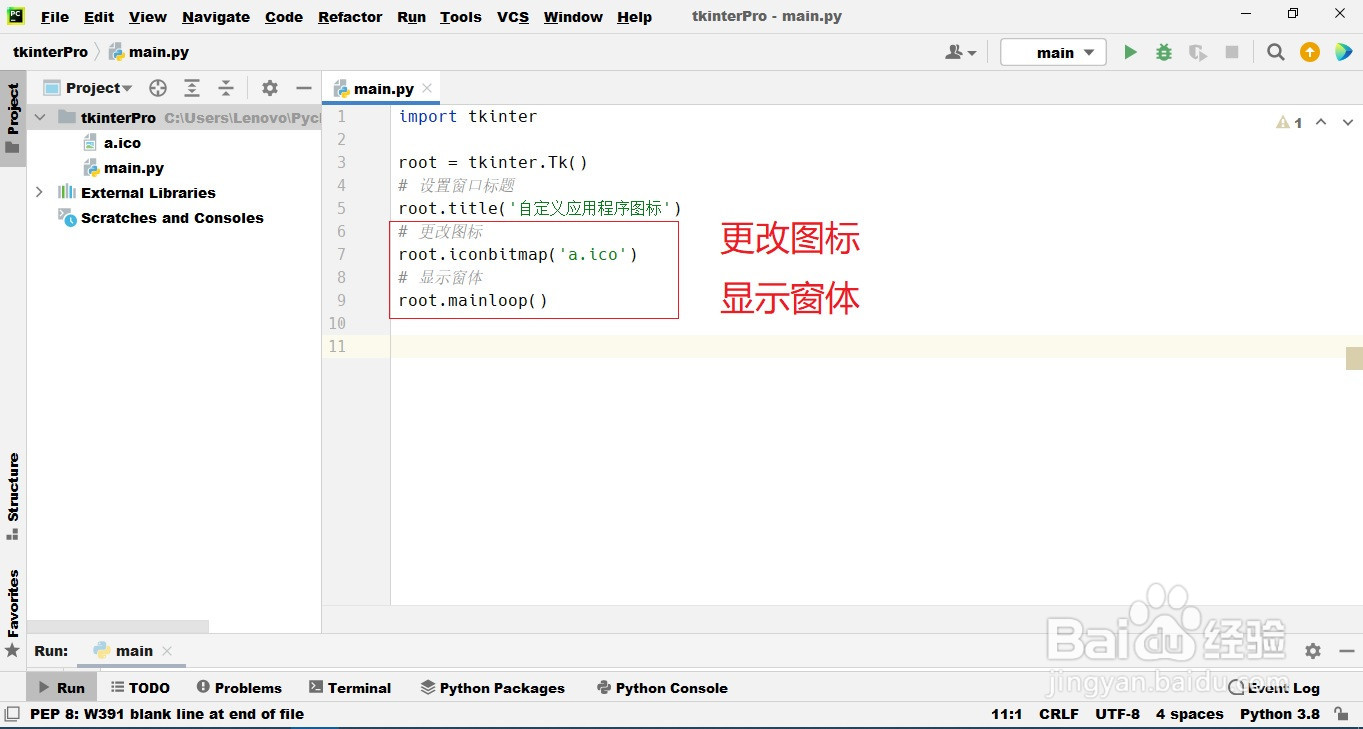
8、在代码编辑区域右击鼠标,弹出菜单中选择Run 'main',运行程序。
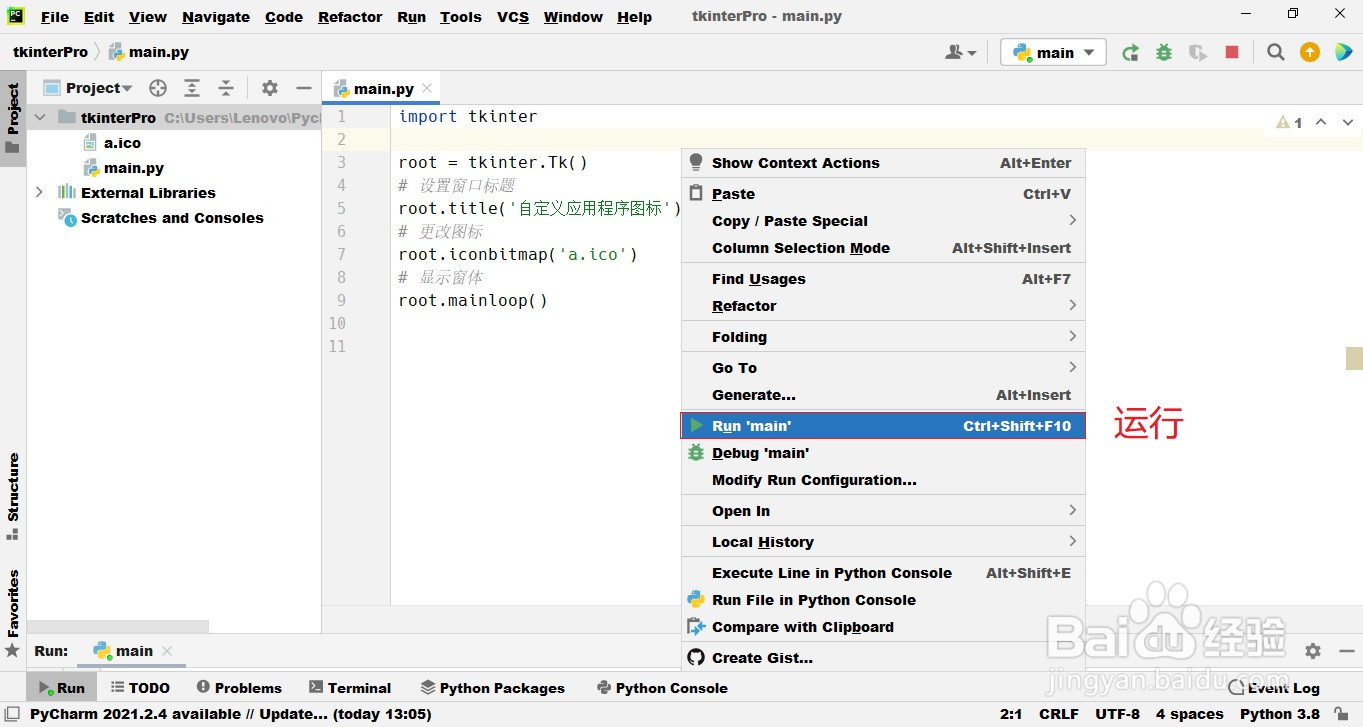
9、设置成功!